Windows10系统之家 - 安全纯净无插件系统之家win10专业版下载安装
时间:2019-12-09 12:22:46 来源:Windows10之家 作者:huahua
使用win10系统的时候,会发现一个问题就是在调整win10声音的时候,却不显示声音大小的调节框了,这样无法直观的去看见音量的大小,那么win10声音调整时不显示声音大小的调节框怎么办呢?为此问题困扰的用户,快来看看详细的解决教程吧~
win10声音调整时不显示声音大小的调节框怎么办:
1、可能是被第三方音乐软件接管了,在播放器设置中,把音量模式改为内部控制就行了。
2、大多数播放器软件可能都会接管,如果可以的话,可以将第三方音乐播放器卸载并清理干净。
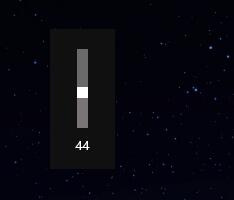
3、如果还是无法解决,使用【安全模式】启动电脑试试,然后检查更新相关的驱动程序。
热门教程
热门系统下载
热门资讯





























